Spesifikasi
DC power didapat dari power adaptor dengan output 5 Volt. Konektor power berbentuk pipih seperti yang terdapat pada smart phone. Bisa menggunakan powerbank bila dalam keadaan darurat atau listrikl dari PLN padam.
Gateway Internet
Interface gateway yang digunakan ether1. Setelah status bound, router mendapat alamat IP dari router server ( koneksi internet), dengan catatan router server di setting DHCP Server. Tes koneksi bisa dilakukan di New Terminal lakukan perintah ping.
Konfigurasi
- Enable wireless, Router mikrotik setelah di reset, secara default interface wireless dalam keadaan disable.
Untuk bisa digunakan, interface wlan harus di enable kan terlebih dahulu. Ke menu Wireless > pilih tab WiFi Interfaces > pilih interface nya ( berwarna abu-abu) kemudian klik enable (tanda ceklist).
- Setting IP address. Sudah dalam keadaan enable, lakukan setting IP addess pada interface WLAN. Ke Menu IP > Addresses.
Gunakan IP address private class c, Pada baris interface pilih wlan1.
- DHCP Server. Dilanjutkan dengan setting DHCP server. Berfungsi agar klien yang terhubung mendapatkan IP address secara otomatis dari mikrotik. Ke menu IP > DHCP Server > tab DHCP
Pilih DHCP Setup, pada pilihan DHCP Server Interface pilih wlan1, kemudian Next. Pada langkah ini, kita tinggal pilih next, bila sudah sesuai dengan setingan default dari mikrotik. Pada akhir langkah, tampil notifikasi sukses.
- Setting Firewall. Mikrotik sudah terhubung ke internet, tapi klien belum terhubung karena masih menggunakan IP private. Untuk mentranslasikan IP private ke IP public menggunakan perintah Masquerade. Ke menu IP > Firewall
Pilih tab NAT > Add (icon +), Pada tab General, Chain pilih srcnat, Out. Interface pilih ether1. Kemudian berpindah ke tab Action, Action pilih masquerade > Apply > OK
- Setting Wireless. Langkah terakhir adalah konfigurasi wireless. Bila kita meng aktifkan wifi pada handphone, belum muncul SSID (service set IDentifier) atau identitas dari perangkat wireless dari mikrotik yang kita setting.
Berikut cara setting wireless. Ke menu Wireless > WiFi Interfaces > double click pada interface wlan1. Pada tab wireless ada beberapa menu yang harus di setting
Untuk settingan awal, lakukan konfigurasi pada menu mode, band dan SSID. Pada menu mode pilih ap bridge. SSID tentukan yang kita inginkan, misal AP Haplite. Apply dan OK.
Pada langkah ini, setting Access point selesai dilakukan. Berikutnya pengujian. Aktifkan Wi-Fi pada handphone cari SSID nya, yaitu AP Haplite. Langsung kita konekkan ke SSID tersebut.
Karena belum melakukan setting security profiles, tidak akan muncul autentifikasi (memasukkan password). Status langsung connected.
Link pembelian barang


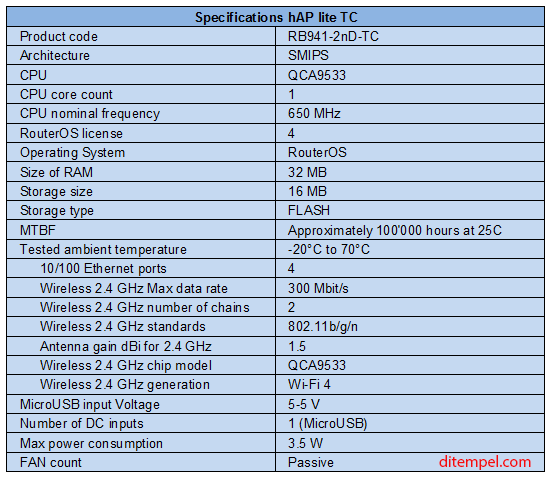
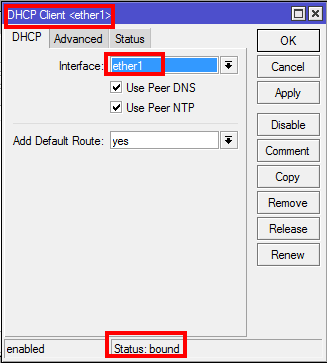
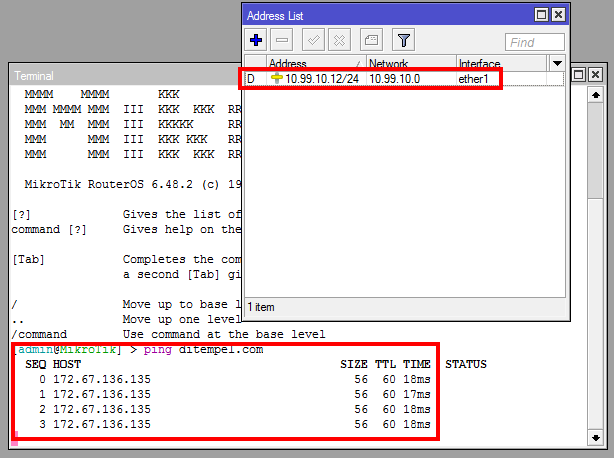
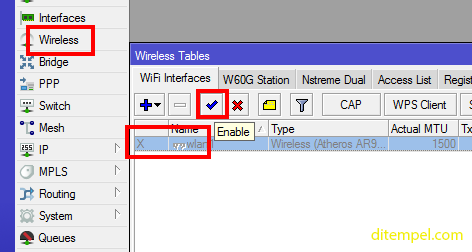
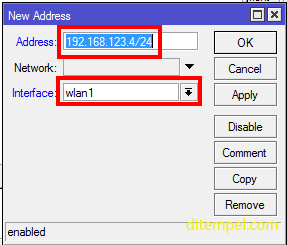

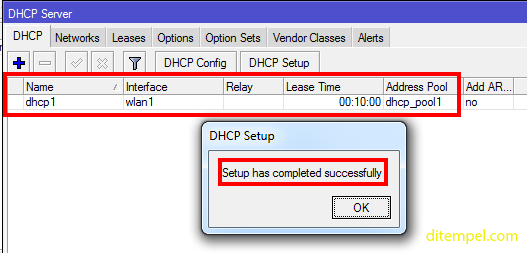
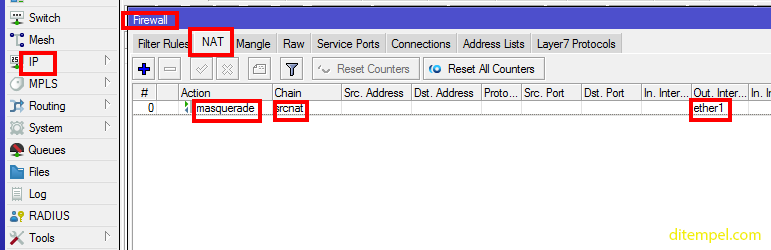
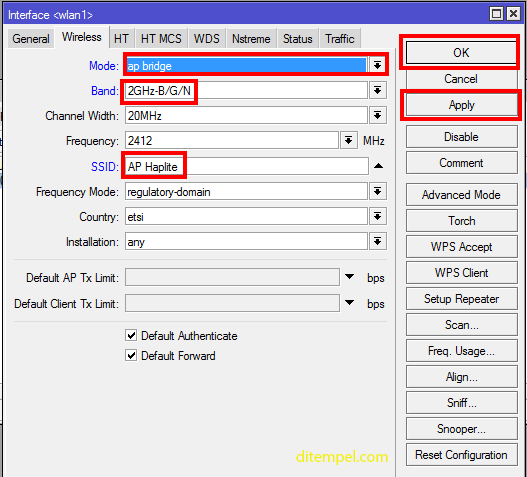
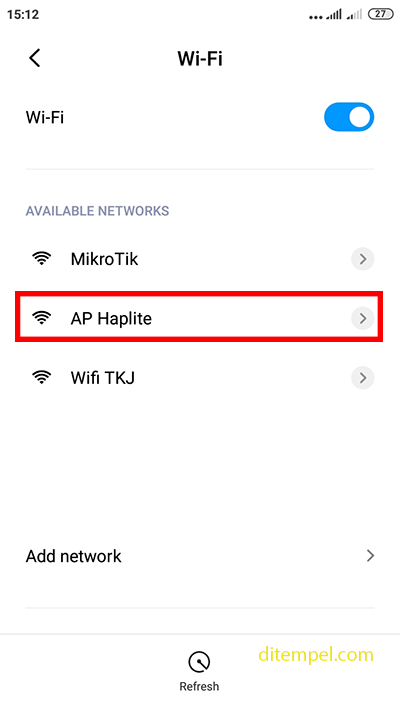
Posting Komentar untuk "Setting Access Point di Router RB941-2nD-TC"